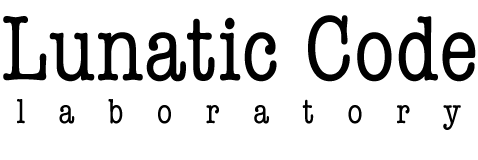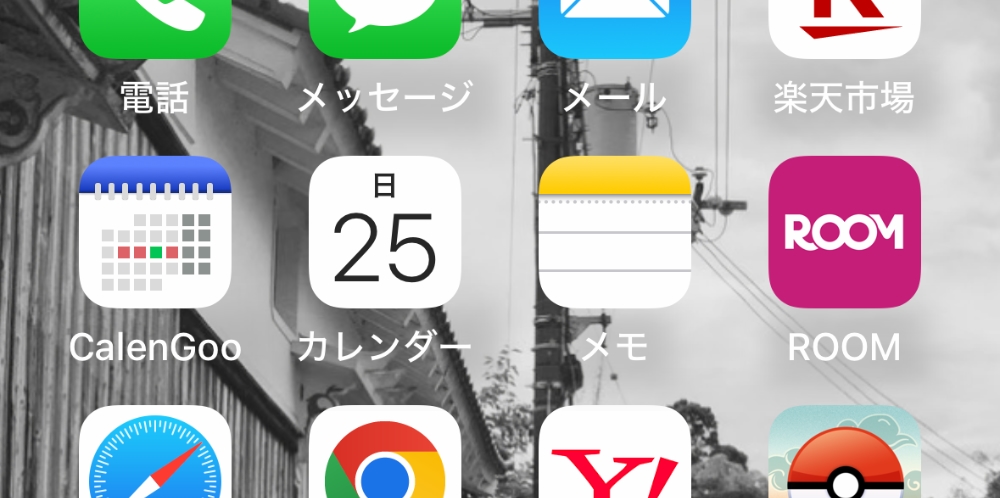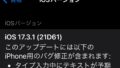iPhoneを使い始めてからスケジュール管理を、iPhoneで行う様になりました。
それまではシステム手帳でフランクリン・プランナーを使って管理をしていました。
毎年年末に購入して、当月を含め前後3ヶ月分をシステム手帳に入れて持ち歩いていました。
フランクリン・プランナー自体は気に入っていたのですが、iPhoneのカレンダーを使えばかさばることがなく、ポケットに入るサイズでスケジュール管理ができるので移行することにしました。
まずは純正のカレンダーアプリでスタート
iPhoneはスマートフォンですので、当然ながら純正アプリでスケジュールを管理することにしました。
パソコンでも管理ができる様に、Googleカレンダーと連携するためのアカウント設定をして、ウキウキとスタートいたしました。
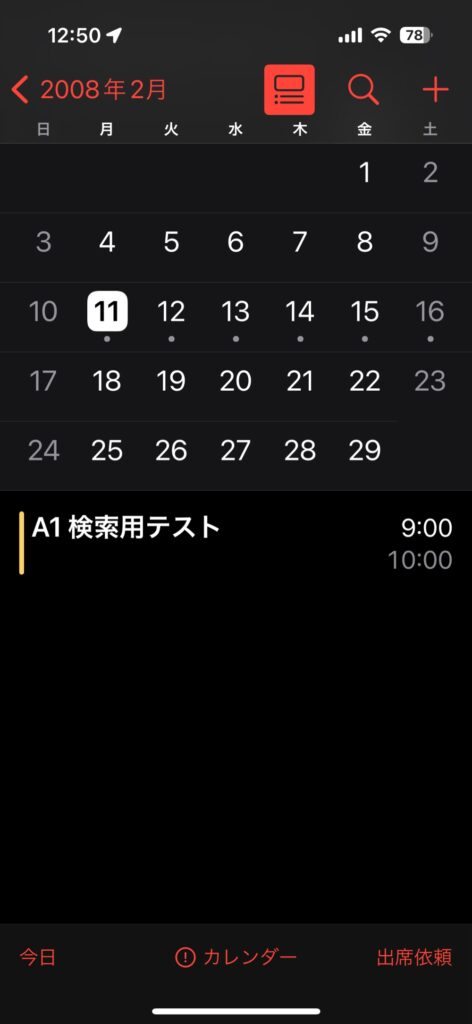
画像は現在のiPhone14Proの画面です、iPhone3G時代とは見た目は違いますが、予定のある日の数字の下に ・ が表示されるだけの仕様は変わりません。
表示の切り替えで、カレンダーの下側に当日の予定の表示は可能ですが、せめて数字の下側に予定が表示されたらええのに〜と残念な気持ちでいっぱいでした。
カレンダーアプリ探しを始めました
iPhone3Gが発売された当時は、今ほどアプリも多くなかったのですが、パソコンのiTunesでアプリを選んで購入することが出来ました。
毎日毎日パソコンで新しいアプリを探すのが楽しくて、色々な無料アプリをダウンロードしては試して遊んでいました。
カレンダーアプリはいくつか人気のアプリがあり、ネットでも色々調べて自分の使い方に一番しっくりとくる、CalenGoo を購入しました。
有料アプリでしかも当時としては高額な¥900?くらいした様に思いますが、現在も気持ちよく使えていますのでいいアプリを選べたと思っています。
当時はサブスクなどありませんでしたので、買い切り価格でコスパ最高です。
CalenGooを選んだ1番のポイント
スクショを見ていただければ一目瞭然です。
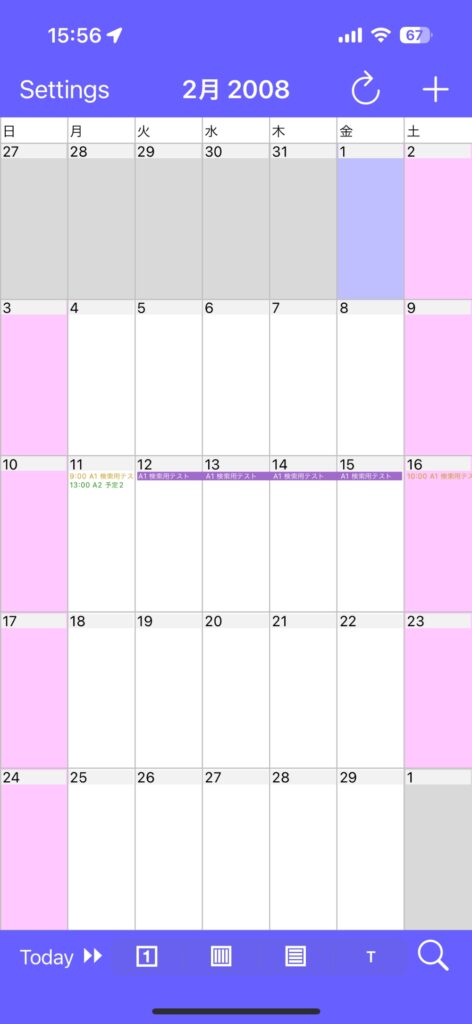
カレンダーの日付の下にスケジュールの内容が表示されているところです。
さらに、カレンダーを指でピンチアウトすると表示を拡大できるところです。
さらに、スケジュールの複製や移動も簡単でドラッグして指を離すと、コピーなのか移動なのかを聞いてきますのでどちらかを選ぶだけです。
移動先を間違えたらキャンセルも簡単ですし、コピーしたスケジュールの時間の変更なども右上のEditボタンのクリックで編集画面になり、時間のホイールを回すだけ、予定のタイトルなども編集画面で楽々です。
カレンダーの表示も下部のアイコンを選べば、月間・週間・1日と簡単に切り替えられ、iPhoneを横にすると表示も変化します。
以上の操作を動画で収録しました、約1分 11.2MB です。
(画面収録をClipsとQuickTime Playerでサイズを小さくしていますので、一部ぎこちない動きになっている部分もありますが、アプリ自体はストレスなく使えます)
スケジュールの検索機能が強力です
紙の手帳と違い、アプリで便利な機能は検索機能です。
現在はWebブラウザ上のGoogleカレンダーの検索機能も充実していますが、以前は過去何年分しか検索ができなくてめっちゃ不便でした。
しかし CalenGoo は何年でも遡って探し出してくれて、過去の業務や商談などの記録も簡単に探せて最強でした。
ただし、タイトルだけしか検索に引っかかりませんので、それを踏まえてスケジュールのタイトルをつけるのがコツです。
過去から現在に戻るのは左下のTodayをクリックするだけで今日現在に戻れます。
検索のテスト用に作ったスケジュールを探す動画です。
約34秒 5.4MBの動画です。
スケジュールのグループごとに色分けもできます
Googleカレンダーでマイカレンダーで新しいカレンダーを追加して、業務や作業ごとに色分けができますが、同じカレンダーでもグループ分けをするために表示される色の変更も簡単です。
約27秒 7.6MB の動画です。
時間指定なしや何日か連続した予定も設定できます
時間指定のない記念日の登録や、出張やセールなど何日か連続して行われる予定も設定できます。
39秒 9.9MB の動画です。
スケジュールの内容や詳細も記載できます
スケジュールの内容や詳細も記載できますし、商談や業務の進捗なども記録しておけば、後日検索した際に便利に使えます。
日々の日報や記録・日記がわりにもなり、使い方次第でめっちゃ便利です。
約30秒 4.9MB の動画です。
設定画面は英語ですが気にせずカスタマイズを楽しみましょう
アプリの設定画面は英語なので、わからない単語は調べながらになりますが、かなり細かくカスタマイズが可能です。
カレンダーのカラーや週のスタートの曜日や祝日、そのほかにも細々と自分好みに設定が可能です。
最近は新しいアプリを探して試すことが少なくなりましたので、もっと使いやすいカレンダーアプリがあるのかもしれませんが、Googleカレンダーや純正カレンダーとの連携ができて、表示を拡大したり予定を簡単に作成できるものをお探しなら、ぜひ CalenGoo も検討していただければと思います。
最後になりましたが、購入してしまえば iPad でもダウンロードして使えます。